
La apertura de archivos de presentación de Keynote en una PC con Windows se puede hacer fácilmente con la ayuda de iCloud, y no se necesita conversión de documentos ni aplicaciones adicionales. Si posee o trabaja con varios dispositivos y plataformas y, a menudo, se encuentra cambiando entre ellos, puede llegar al escenario en el que está en una PC con Windows y necesita acceder y abrir un documento de Keynote en esa PC que proviene o se creó en una Mac, iPhone o iPad. Este es un escenario bastante rutinario para muchos lugares de trabajo y escuelas, por lo que si necesita abrir, editar y acceder a archivos de Keynote en Windows, entonces está en el lugar correcto.
Keynote es el equivalente de Apple del popular software Microsoft PowerPoint que se utiliza para crear presentaciones por innumerables personas en todo el mundo en la actualidad. Es parte del paquete de productividad de iWork y dado que este paquete de software no está disponible para dispositivos Windows, es posible que la compatibilidad de archivos se convierta en un problema al cambiar entre varios sistemas operativos. Sin embargo, hay otra manera de abrir, editar y administrar una presentación de Keynote directamente en su máquina con Windows sin siquiera tener que instalar ningún software adicional y todo lo que necesitará es un navegador web.
Si estaba buscando en Internet una solución adecuada, no busque más. En este artículo, discutiremos exactamente cómo puede abrir archivos de Keynote en una PC con Windows usando iCloud.
Cómo abrir archivos de Keynote en una PC con Windows con iCloud
La forma más sencilla y directa de abrir archivos creados con el paquete de productividad iWork en su PC con Windows sería mediante el cliente web iCloud de Apple. Ni siquiera tiene que instalar la aplicación de escritorio iCloud para Windows, ya que utilizaremos su navegador web en su lugar. Entonces, sin más preámbulos, echemos un vistazo al procedimiento.
- Abre cualquier navegador web que esté instalado en tu PC y dirígete a iCloud.com. Escriba los detalles de su ID de Apple y haga clic en la flecha para iniciar sesión en su cuenta de iCloud.
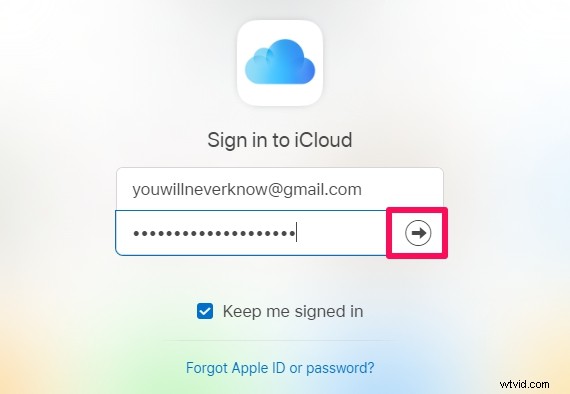
- Accederás a la página de inicio de iCloud. Haga clic en la aplicación "Keynote" que se encuentra justo debajo del ícono de Fotos.
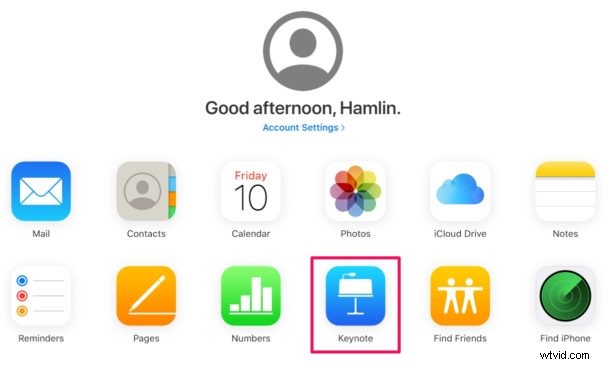
- Ahora, haga clic en el ícono "Cargar" ubicado en la parte superior de la página, como se muestra en la captura de pantalla a continuación.
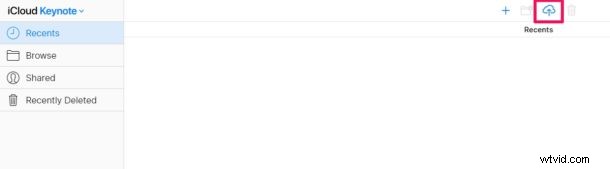
- Esta acción abrirá una ventana para que explores las carpetas. Seleccione el archivo .key al que desea acceder y haga clic en "Abrir".
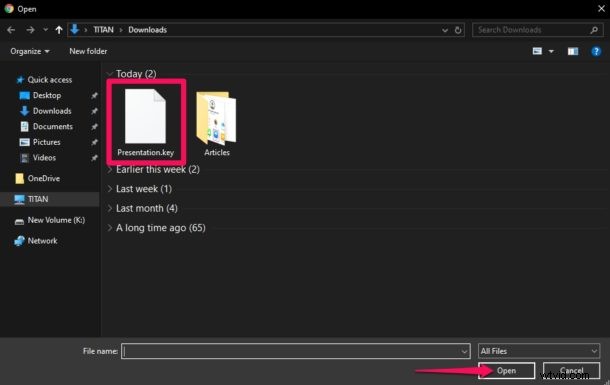
- Espere a que se cargue el archivo, ya que tardará unos segundos, dependiendo de su conexión a Internet. “”Haga doble clic” en el archivo cargado para abrirlo en iCloud.
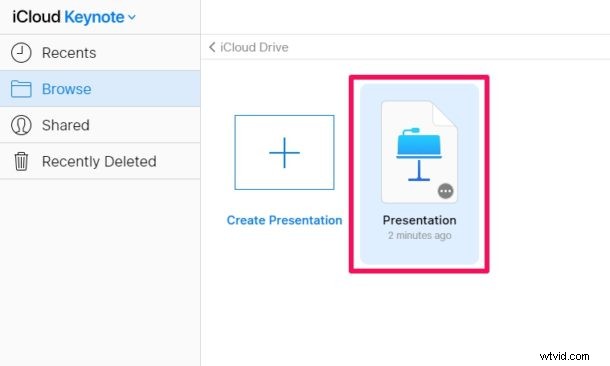
- Espera unos segundos a que se cargue. Una vez hecho esto, podrá ver y editar el archivo de Keynote y almacenarlo directamente en la nube o volver a descargarlo a su computadora con Windows en un formato compatible como PowerPoint Presentation File (PPT) o PDF, si eso es lo que necesita. prefieres.
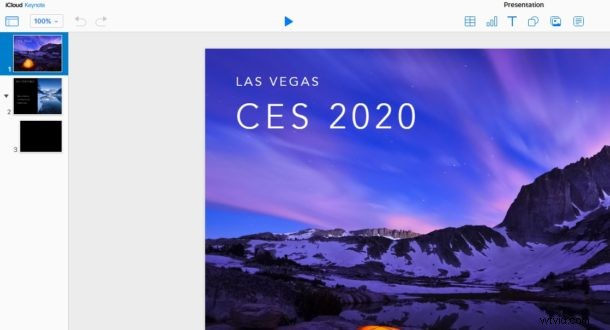
Esos son los pasos necesarios para abrir archivos Keynote en sus computadoras portátiles y de escritorio con Windows.
Esta solución basada en la nube para presentaciones, hojas de cálculo y procesamiento de texto funciona de manera similar a Presentaciones de Google y los servicios en la nube basados en la web de Google.
De ahora en adelante, no tiene que preocuparse por los problemas de compatibilidad de iWork cuando cambia entre varios dispositivos, ya que iCloud.com no solo es capaz de abrir los archivos, sino que también es capaz de convertir documentos a formatos ampliamente compatibles. Además, iCloud también se puede usar para ver y editar presentaciones de Microsoft PowerPoint, si encuentra más atractivo el diseño simple de Keynote.
Otra opción es tomar medidas antes de transferir archivos de iWork a su máquina con Windows, asegurándose de tener una copia del documento en un formato de archivo compatible con Windows para evitar una situación similar. Por ejemplo, puede exportar su presentación de Keynote como un archivo .pptx directamente en su MacBook o iPad, incluso antes de guardar el documento.
Hay muchas situaciones en las que puede necesitar abrir un archivo de Keynote desde una PC, ya sea en el trabajo, la escuela, el hogar o quizás tenga una MacBook que usa mientras está en movimiento pero también tiene una computadora de escritorio de Windows en tu hogar. Si usó Keynote para crear presentaciones en algún lugar con su máquina macOS, es posible que tenga problemas de compatibilidad si intenta abrir su archivo en una PC con Windows. Esto se debe principalmente al hecho de que Microsoft PowerPoint no puede abrir archivos .key.
No está claro por qué Microsoft aún no ha agregado soporte nativo para archivos .key a PowerPoint, especialmente considerando cómo las presentaciones de PowerPoint se pueden abrir en Keynote como cualquier otro archivo sin ningún tipo de manipulación. Quizás en el futuro esa capacidad se agregue de forma nativa a la suite de Microsoft Office.
Esperamos que haya logrado abrir y ver con éxito su presentación de Keynote en una PC con Windows usando iCloud. ¿Qué opinas de esta solución basada en la nube para acceder a los documentos de iWork? ¿Se ve a sí mismo aprovechando esta funcionalidad a largo plazo al cambiar entre múltiples dispositivos, plataformas y sistemas operativos? Háganos saber sus pensamientos y opiniones en la sección de comentarios a continuación.
